Kako s lakoćom izbrisati Slack poruke

Neka nestane kajanje pošiljatelja i naučite kako izbrisati Slack poruke. Ovdje ćete također pronaći vodič korak po korak za skupno brisanje Slack poruka.
Emoji su zabavan i bezbrižan način komunikacije, čak rade i preko jezičnih barijera jer se ne oslanjaju na riječi. Postoji ogroman broj uobičajenih javnih emojija, ali povremeno ćete možda poželjeti više. Na primjer, možda želite emoji koji duhovito upućuju na šalu na radnom mjestu ili kućnog ljubimca u uredu.
Srećom, Slack vam omogućuje dodavanje vlastitih prilagođenih emojija u svoj radni prostor. Prema zadanim postavkama, svaki član, osim gostiju, može dodati prilagođene emojije radnom prostoru, iako administratori vašeg radnog prostora mogu promijeniti ovo pravilo.
Ako možete dodati prilagođene emojije radnom prostoru, možete pronaći gumb za to u alatu za odabir emojija. Da biste to otvorili, kliknite na smješka u donjem desnom kutu trake za razgovor. U donjem lijevom kutu alata za odabir emotikona tada biste trebali moći vidjeti gumb "Dodaj emoji" u donjem lijevom kutu alata za odabir emojija.
Savjet: Gumb "Dodaj emoji" pojavljuje se samo kada ne držite pokazivač miša iznad emotikona u alatu za odabir emotikona.
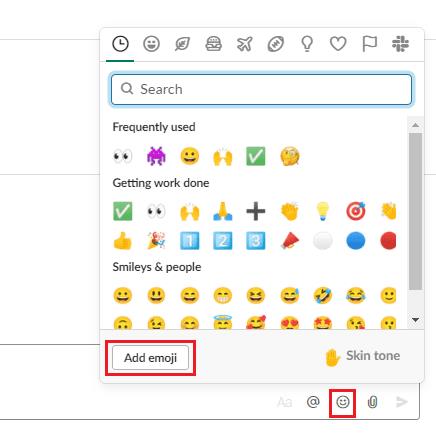
Kliknite gumb smajlića u donjem desnom kutu trake za razgovor da biste otvorili alat za odabir emotikona, a zatim kliknite "Dodaj emoji".
Na zadanoj kartici "Prilagođeni emoji" možete prenijeti emojije u radni prostor i imenovati ih. Kliknite "Prenesi sliku" za odabir datoteke s tvrdog diska.
Savjet: Mali pregled pojavit će se s lijeve strane okvira za prijenos slike koji pokazuje kako će emoji izgledati u svijetlim i tamnim temama.
Nakon što prenesete sliku, naziv datoteke će se koristiti za predlaganje naziva za emoji, ako niste zadovoljni generiranim imenom, kliknite u tekstualni okvir i preimenujte ga.
Savjet: naziv emojija koji odaberete bit će tekstualna verzija emojija. Baš kao što se nasmiješeni emojiji također mogu prikazati kao ":smile:", vaš emoji pod nazivom cat_snooze imat će tekstualni prikaz ":cat_snooze:". Ovaj će tekst biti vidljiv ljudima pa nemojte odabrati ništa nepristojno ili sramotno.
Nakon što ste zadovoljni slikom koju ste prenijeli i imenom, kliknite "Spremi" da dodate svoj novi emoji u radni prostor.
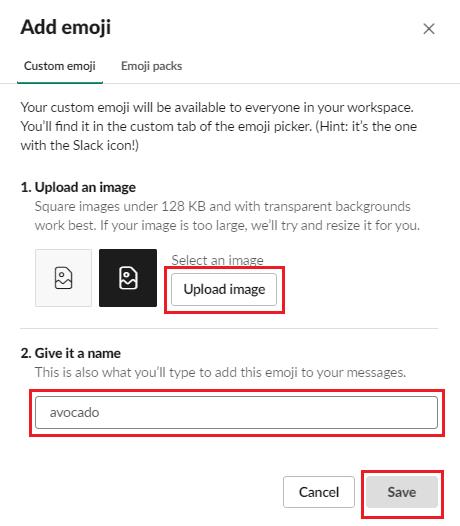
Prenesite sliku, zatim konfigurirajte naziv emotikona i kliknite "Spremi".
Da biste mogli koristiti svoje prilagođene emoji sličice, ponovno otvorite alat za odabir emotikona, a zatim se pomaknite do dna popisa ili kliknite ikonu Slack kategorije u gornjem desnom kutu da biste se otvorili odjeljak "Prilagođeno". Ovdje ćete vidjeti neke zadane prilagođene emojije koje pruža Slack i emotikone koje ste sami prenijeli. Alternativno, možete upisati tekstualnu verziju, okruženu dvotočkom (“:”), dok upisujete ime, Slack će dati prijedloge emotikona koje možete kliknuti da biste ih prihvatili.
Savjet: kada upišete puni naziv emojija, uključujući dvotočke na oba kraja, tekst će biti zamijenjen emoji.
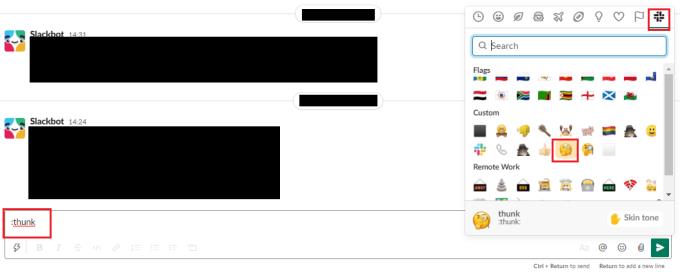
Kliknite Slack logotip u gornjem desnom kutu alata za odabir emojija da biste došli do prilagođenog odjeljka ili upišite naziv emojija okružen dvotočkama.
Emoji su laki komunikacijski pomoćnik; prilagođeni mogu dodati ono malo dodatne zabave. Slijedeći korake u ovom vodiču, možete prenijeti i koristiti vlastite prilagođene emojije u svom radnom prostoru.
Neka nestane kajanje pošiljatelja i naučite kako izbrisati Slack poruke. Ovdje ćete također pronaći vodič korak po korak za skupno brisanje Slack poruka.
Dodajte dodatni sloj sigurnosti svojim Slack računima uključivanjem dvofaktorske provjere autentičnosti. Pogledajte kako ga je jednostavno omogućiti.
Trebate li ID za članove Slacka? Pogledajte koje korake trebate slijediti da biste ga brzo pronašli.
Jedna od cool značajki Slacka je Slackbot, koji je bot koji odgovara na određene naredbe. Slackbot se također može konfigurirati tako da pruža prilagodljivost
Kako biste sve sumnjive aktivnosti držali pod kontrolom, možete koristiti zapisnike pristupa Slacks. Pogledajte kako mu možete pristupiti.
Kada tema postane previše popularna da bi se zanemarila, zašto ne stvoriti kanal za nju na Slacku? Pogledajte kako možete stvoriti kanal.
Pobrinite se da svi slijede vaše smjernice kada se imenuju na Slacku. Pogledajte kako prikazati ta pravila u ovom vodiču.
Niste zadovoljni zadanim zapisnikom radnog mjesta na Slacku? Pogledajte koje korake trebate poduzeti da biste ga promijenili.
Emoji su zabavan i bezbrižan način komunikacije, čak rade i preko jezičnih barijera jer se ne oslanjaju na riječi. Postoji ogroman broj Trebate određenu vrstu emotikona dostupnih u vašem Slack radnom prostoru? Upotrijebite ovaj vodič za dodavanje vlastitih prilagođenih emotikona.
Slack je online chat program koji često koriste tvrtke i drugi profesionalci kako bi ostali u međusobnom kontaktu. Slack program ima mnogo
Može biti teško pronaći načine kako pomoći svom timu da se poveže, a da pritom ostane produktivan. Možda ste čuli za Slack, aplikaciju za razmjenu poruka koja čini se da donosi sve
Pogledajte kako je lako promijeniti vremenske zone u Slacku uz ovaj vodič. Promijenit ćete svoju vremensku zonu za manje od minute.
Iako je Jira aplikacija nova, brzo je postala jedna od najboljih aplikacija za postavljanje podsjetnika i obavijesti u Slack grupama. Ne samo da Jira Ovaj vodič vas uči o postavljanju Jira podsjetnika u Slack grupama.
Vrijeme je da svi promijene svoje lozinke na Slacku. Pogledajte kako natjerati svakoga da stvori novi.
Izrada sigurnosne kopije važnih Slack poruka je neophodna. Pogledajte kako možete izvesti svoje podatke Slack radnog prostora.
Slack je aplikacija za internetsko ćaskanje koja omogućuje da vaši razgovori ostanu organizirani dok radite. Razgovori se mogu dogovoriti po temama, privatni
Dobivate previše e-poruka? Ako želite ukloniti Slack obavijesti e-pošte iz svoje pristigle pošte, ovi će vas savjeti zanimati.
Obavijesti u Slacku izvrstan su način da budete u toku s porukama koje ste primili, komentarima u kojima ste spomenuti i nitima poruka koje ste primili
Ne želite da itko na Slacku zna da ste na pozivu? Pogledajte kako spriječiti aplikaciju da promijeni vaš status.
Tražite djelatnika mjeseca? Pogledajte kako možete usporediti podatke zahvaljujući analitici članova Slacksa i kako ih možete pronaći.
Uklonite pohranjene informacije iz Firefox autofill slijedeći brze i jednostavne korake za Windows i Android uređaje.
Saznajte kako označiti ili označiti određeni tekst u vašim Google Dokumentima pomoću ovih koraka za vaše računalo, pametni telefon ili tablet.
Za rješavanje problema sa zastoju videa na Windows 11, ažurirajte grafički upravljač na najnoviju verziju i onemogućite hardversku akceleraciju.
Pitate se kako prenijeti datoteke s Windowsa na iPhone ili iPad? Ovaj vodič s korak-po-korak uputama pomaže vam da to lako postignete.
Pokretanje programa visokog intenziteta na vašem Chromebooku koristi mnogo CPU snage, što posljedično iscrpljuje vašu bateriju.
Očistite povijest preuzimanja aplikacija na Google Play kako biste dobili novi početak. Evo koraka koje je lako slijediti za početnike.
Saznajte koliko je lako dodati riječ ili drugi jezik za provjeru pravopisa u Firefoxu. Također saznajte kako možete isključiti provjeru pravopisa za preglednik.
Samsung Galaxy Z Fold 5 je jedan od najzanimljivijih uređaja svog vremena u 2023. godini. Svojim širokim preklopnim ekranom od 7.6 inča, uz dodatni prednji ekran od 6.2 inča, Z Fold 5 pruža dojam da držite i upravljate budućnošću.
Pogledajte koje korake trebate slijediti kako biste brzo isključili Google Asistenta i dobili malo mira. Osjećajte se manje nadziranima i onemogućite Google Asistenta.
Mnoge vijesti spominju "mračni web", ali vrlo malo njih zapravo raspravlja o tome kako mu pristupiti. Ovo je uglavnom zato što mnoge web stranice tamo sadrže ilegalan sadržaj.



























